
В данном уроке мы рассмотрим, как сделать качественную карту нормали (бамп) на примере одежды.
Необходимые программы и материалы:
Что такое нормаль?
Карта нормали (normal или bump) это карта, задающая зрительный эффект рельефа на вашем объекте. Если вы возьмете стандартный клон и просто перерисуете текстуру, то увидите, что сквозь эту текстуру проступает рельеф со старой текстуры (складки, пуговички, замки). Иногда это мешает, поэтому нужно сделать новую карту рельефа по своей новой текстуре.
1. Открываем в Фотошопе текстуру, которую вы подготовили для своего объекта. В симс4 текстура у одежды всегда размером 1024*2048рх
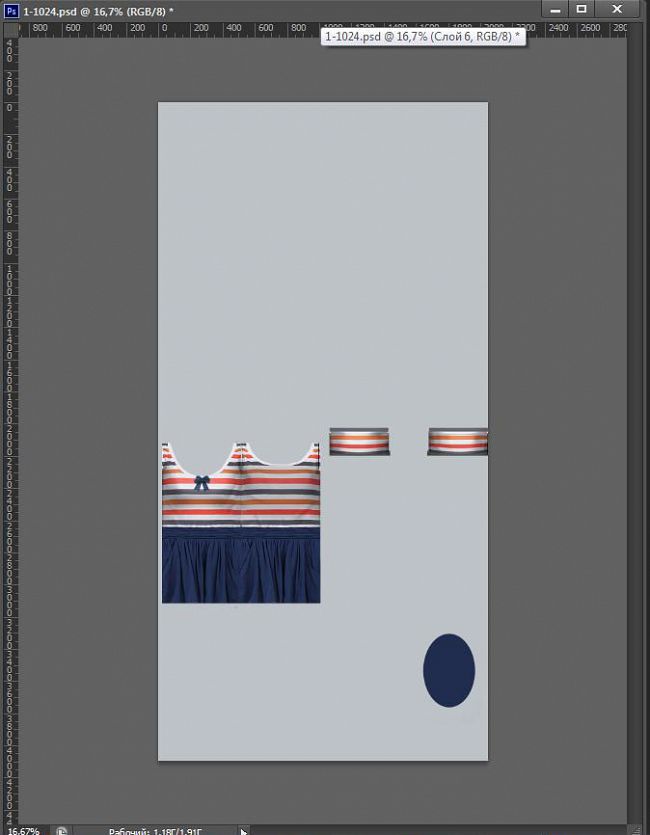
2. Переведем изображение в черно-белое. Если у вас есть на текстуре сильно светлые или сильно темные участки, то их желательно сгладить уровнями, чтобы все складочки стали хорошо видны. Так же с текстуры лучше убрать участки, на которых не нужно делать рельеф (я убрала участок, закрывающий ноги)
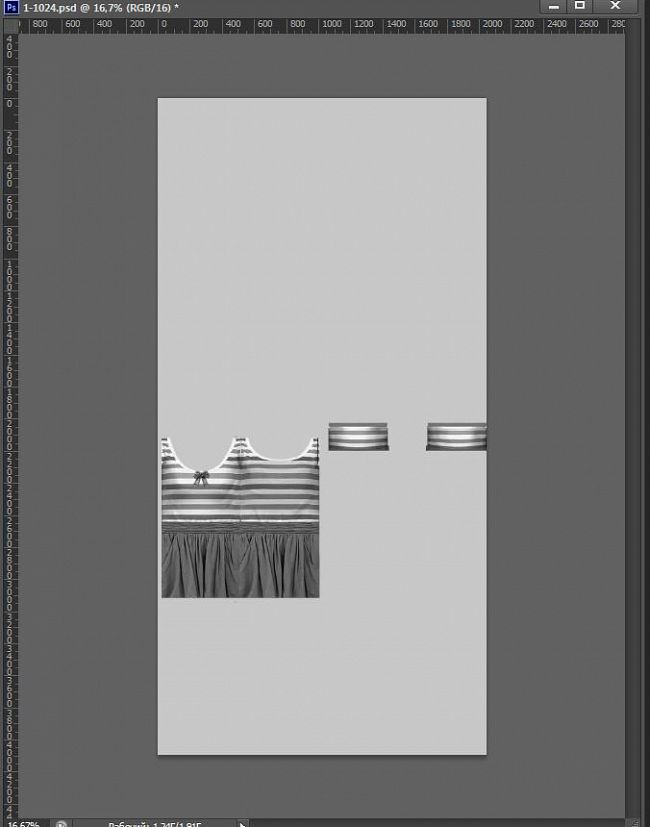
3. Теперь нам нужно подогнать размер. В симс4 карта нормали должна быть 1024*1024 со смещением. Т.е. нужно отрезать лишний участок. Берем выделение и снизу, ровно с угла отмеряем квадрат размером 1024х1024. Обрезаем кадр (Редактирование/Обрезать).
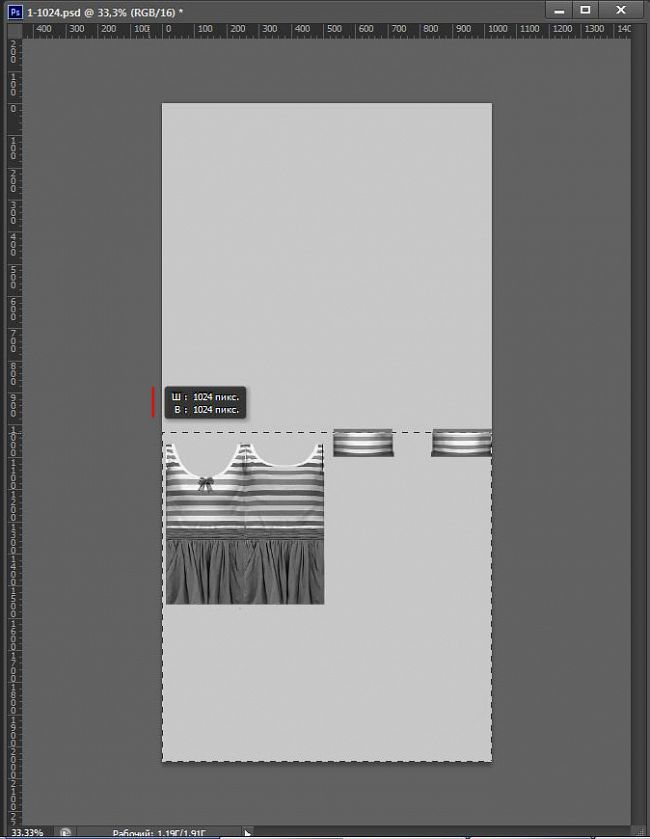
Получили на этом этапе:

4. Применяем плагин NVidia NormalMapFilter (находится в фильтрах) с такими параметрами:
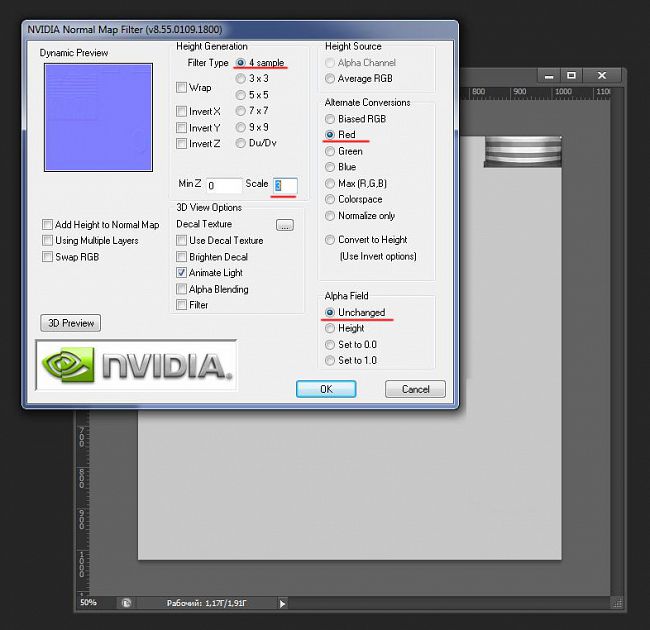
Получаем вот такую карту:
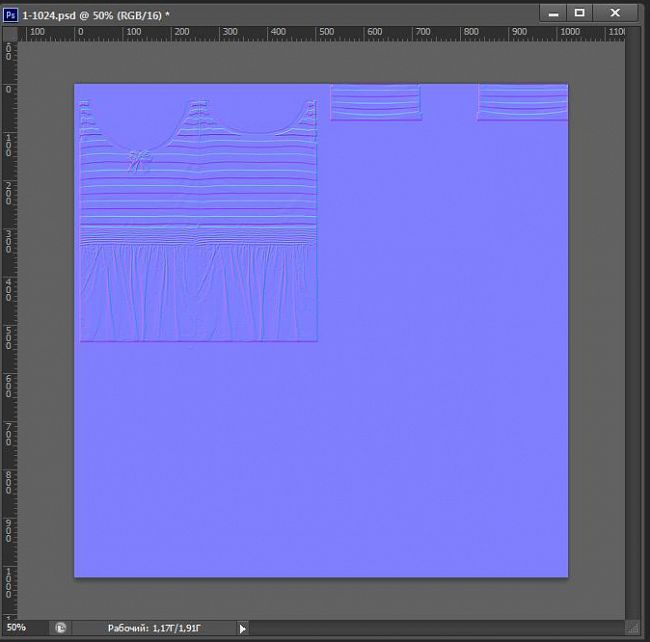
5. Этот пункт не обязателен, он для тех, кому нужно более детально проработать карту. Делать ее нужно только в зависимости от вашего рисунка. Если вам нужен рельеф глубже, то можно скопировать слой (ctrl+J), применить к нему Перекрытие слоев (Overlay) и еще небольшое размытие по гауссу (1,5-2). Так можно сделать несколько слоев, с каждым глубина рельефа будет увеличиваться.
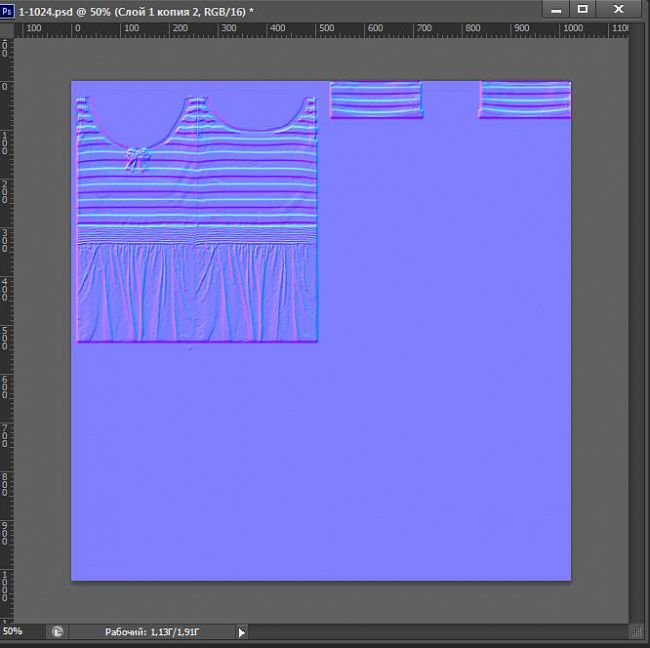
Если вы сделали несколько слоев, то после этого сводите их в один (ctrl+E) и обязательно нормализуйте карту - еще раз примените плагин NvidiaNormalMapFilter, но уже с параметром normalize only.
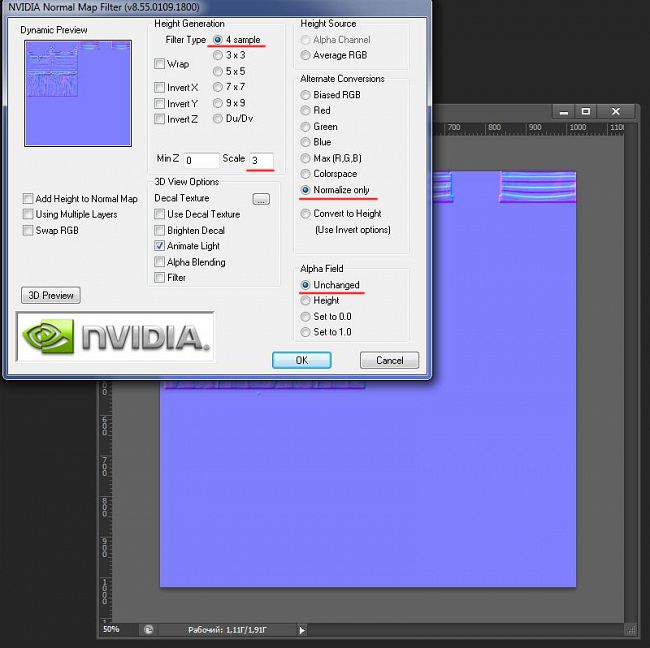
Если края платья получились сильно "жесткие", можно пройтись по ним мягкой кистью с растушевкой, цвет взять пипеткой с общего фона.
6. Переходим в закладку Каналы, встаем на Красный канал, нажимаем ctrl+А (выделение) и кнопочку внизу Добавить альфа-канал по выделению . Копируем Красный канал в Альфа-канал, Зеленый канал в Красный и в Синий (именно в этой последовательности!).
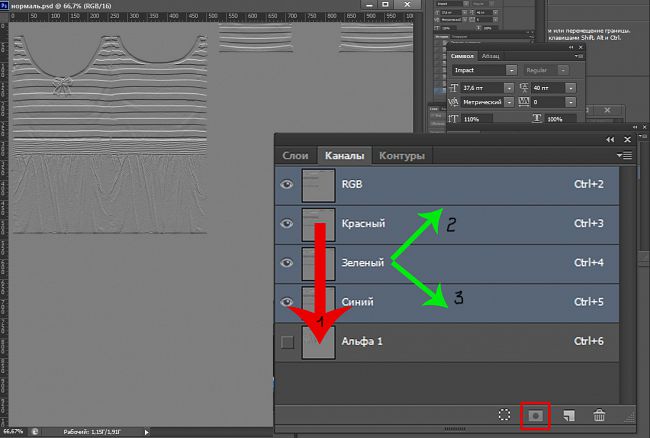
Переключаемся на RBG и переходим обратно во вкладку Слои. Сохраняем карту в формате dds с параметрами DTX5:
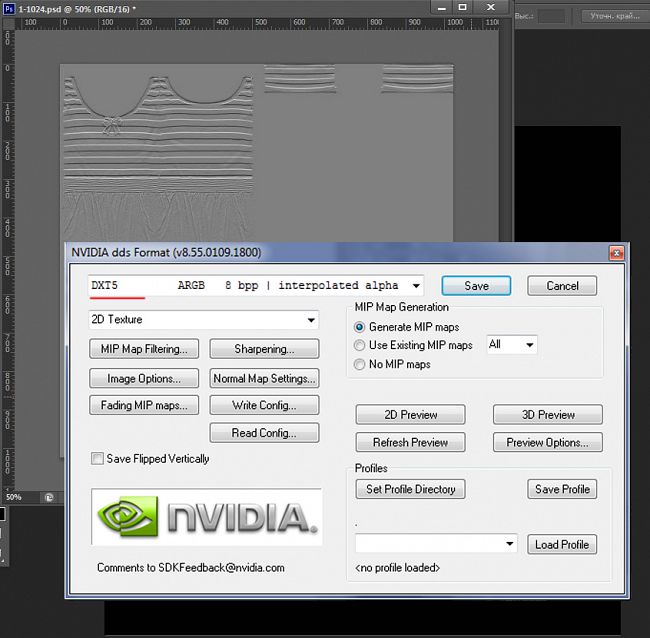
Совет
Данный урок описывает общий принцип создания карт нормалей. Однако вы всегда должны помнить, что карта должна "гармонировать" с вашей текстурой. Не все нужно делать выпуклым, смотрите как ткань выглядит в реале. В основном карта должна подчеркивать мелкие детали и складки. Если на карте получился большой рельеф на тех участках, которые вы не хотите делать рельефными, то берете мягкую кисть с прозрачностью 30-40% и "заглаживаете" эти участки. В игре лучше всего видно рельеф при направленном дневном свете (около окна) или в затемненных участках. Не ленитесь проверять и не переусердствовать, иначе одной картой можно испортить всю одежду.
- Adobe Photoshop
- Плагин NVidia NormalMapFilter
Что такое нормаль?
Карта нормали (normal или bump) это карта, задающая зрительный эффект рельефа на вашем объекте. Если вы возьмете стандартный клон и просто перерисуете текстуру, то увидите, что сквозь эту текстуру проступает рельеф со старой текстуры (складки, пуговички, замки). Иногда это мешает, поэтому нужно сделать новую карту рельефа по своей новой текстуре.
1. Открываем в Фотошопе текстуру, которую вы подготовили для своего объекта. В симс4 текстура у одежды всегда размером 1024*2048рх
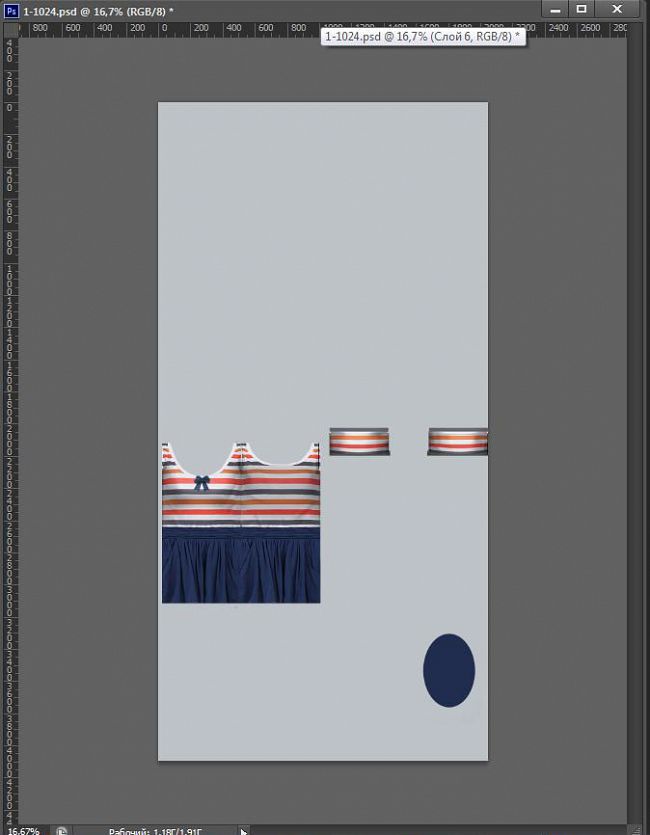
2. Переведем изображение в черно-белое. Если у вас есть на текстуре сильно светлые или сильно темные участки, то их желательно сгладить уровнями, чтобы все складочки стали хорошо видны. Так же с текстуры лучше убрать участки, на которых не нужно делать рельеф (я убрала участок, закрывающий ноги)
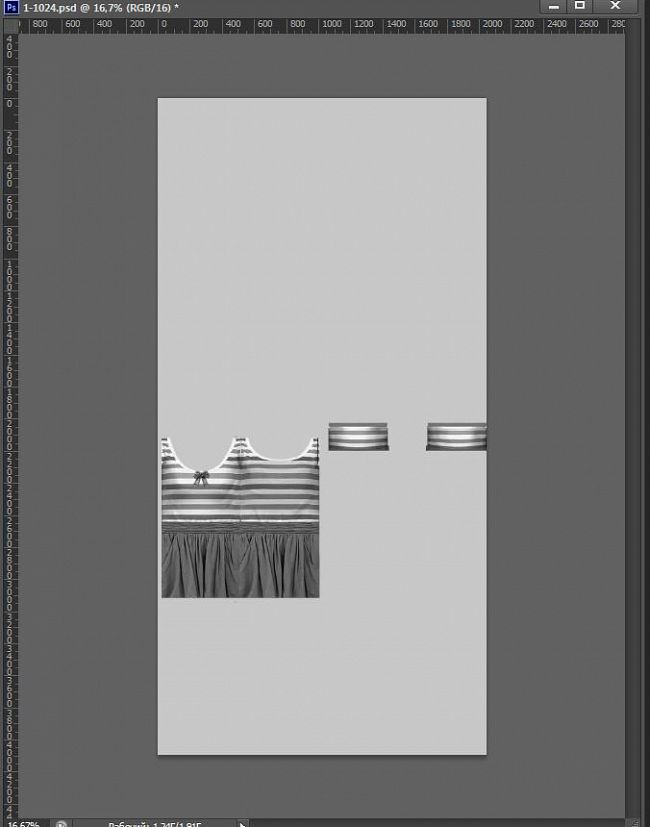
3. Теперь нам нужно подогнать размер. В симс4 карта нормали должна быть 1024*1024 со смещением. Т.е. нужно отрезать лишний участок. Берем выделение и снизу, ровно с угла отмеряем квадрат размером 1024х1024. Обрезаем кадр (Редактирование/Обрезать).
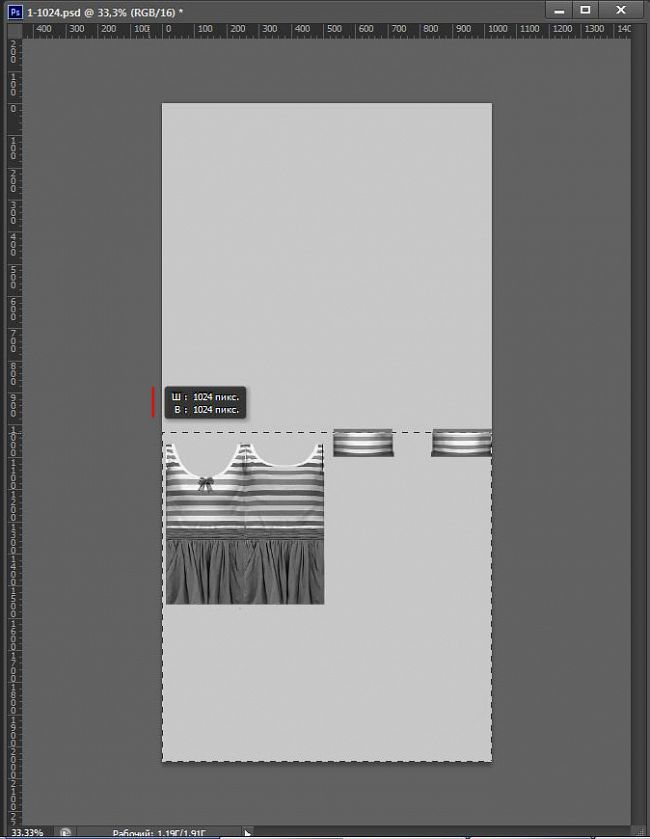
Получили на этом этапе:

4. Применяем плагин NVidia NormalMapFilter (находится в фильтрах) с такими параметрами:
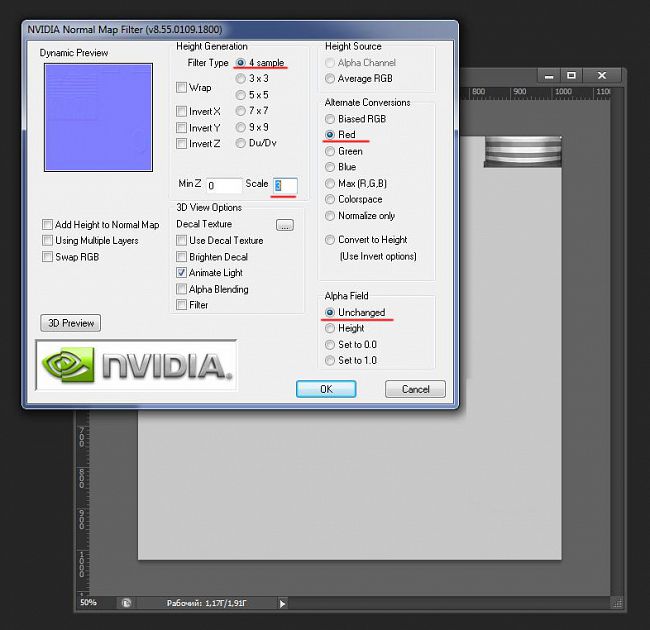
Получаем вот такую карту:
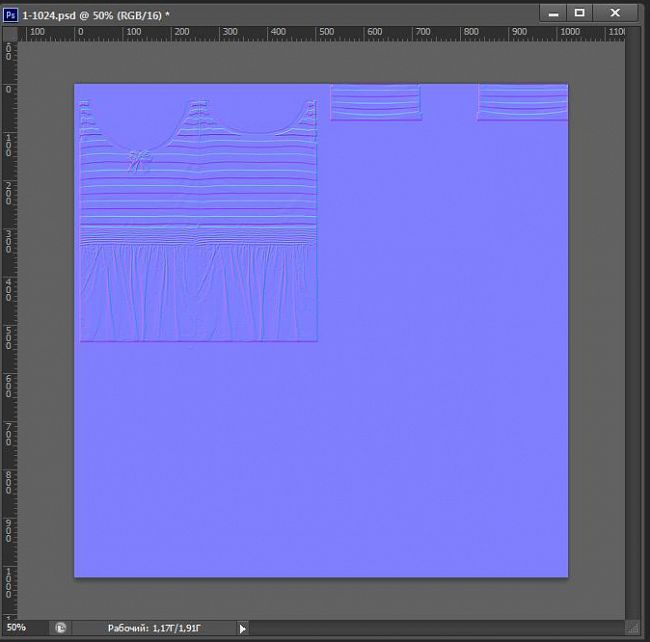
5. Этот пункт не обязателен, он для тех, кому нужно более детально проработать карту. Делать ее нужно только в зависимости от вашего рисунка. Если вам нужен рельеф глубже, то можно скопировать слой (ctrl+J), применить к нему Перекрытие слоев (Overlay) и еще небольшое размытие по гауссу (1,5-2). Так можно сделать несколько слоев, с каждым глубина рельефа будет увеличиваться.
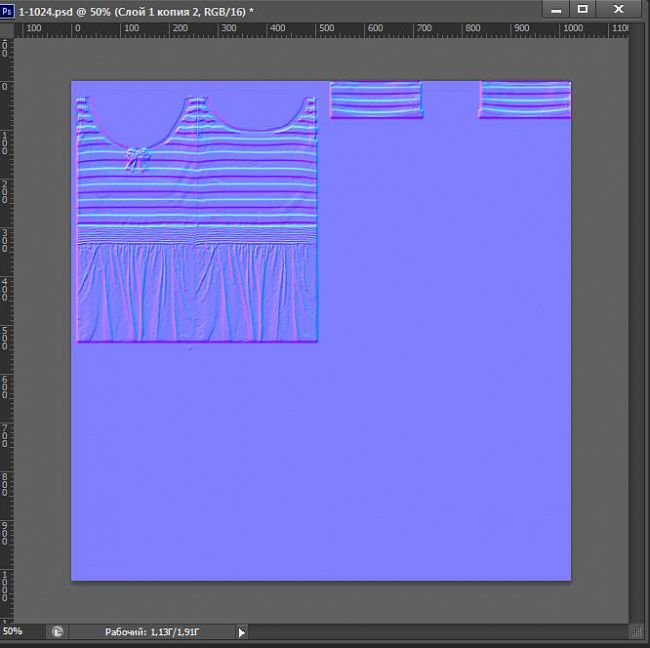
Если вы сделали несколько слоев, то после этого сводите их в один (ctrl+E) и обязательно нормализуйте карту - еще раз примените плагин NvidiaNormalMapFilter, но уже с параметром normalize only.
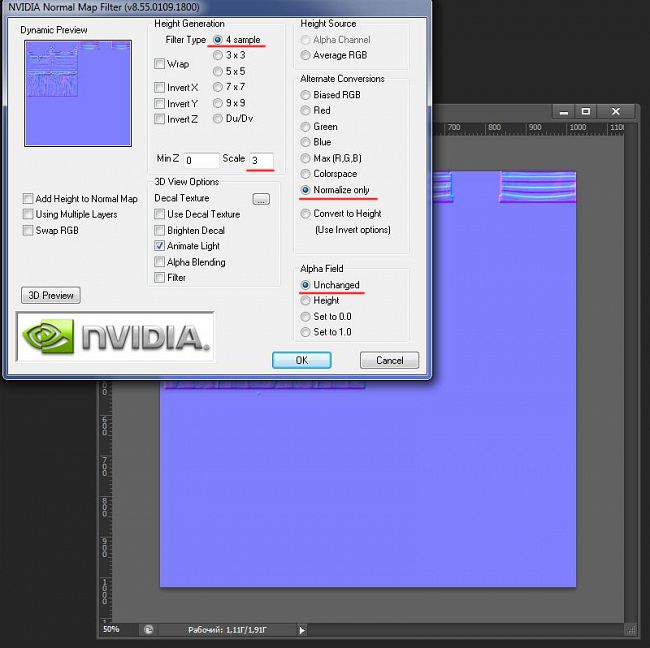
Если края платья получились сильно "жесткие", можно пройтись по ним мягкой кистью с растушевкой, цвет взять пипеткой с общего фона.
6. Переходим в закладку Каналы, встаем на Красный канал, нажимаем ctrl+А (выделение) и кнопочку внизу Добавить альфа-канал по выделению . Копируем Красный канал в Альфа-канал, Зеленый канал в Красный и в Синий (именно в этой последовательности!).
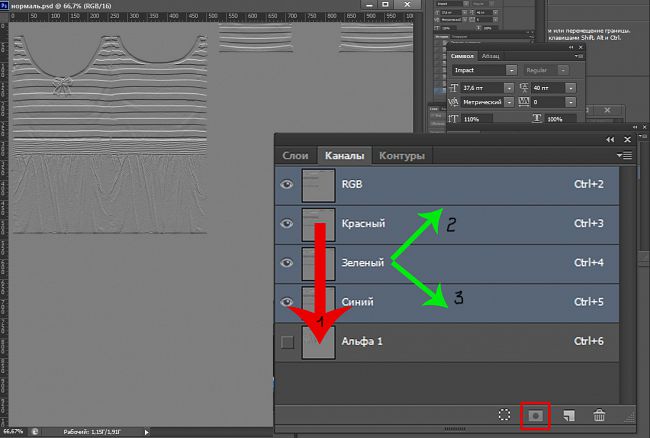
Переключаемся на RBG и переходим обратно во вкладку Слои. Сохраняем карту в формате dds с параметрами DTX5:
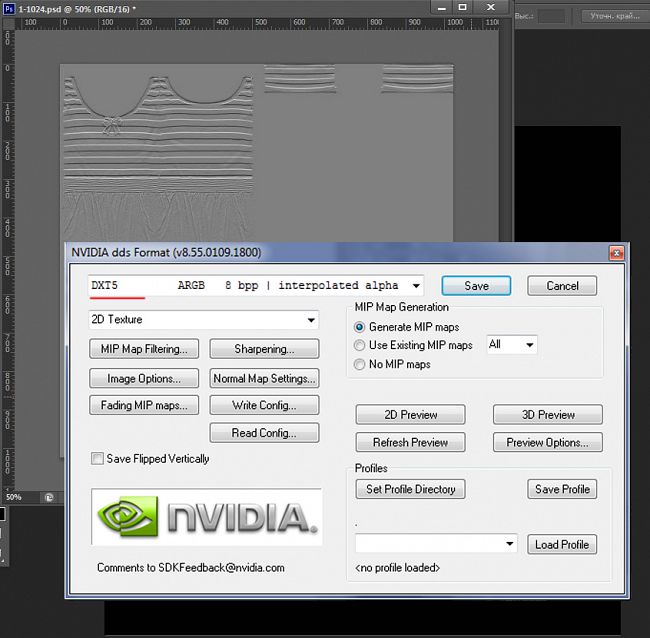
Совет
Данный урок описывает общий принцип создания карт нормалей. Однако вы всегда должны помнить, что карта должна "гармонировать" с вашей текстурой. Не все нужно делать выпуклым, смотрите как ткань выглядит в реале. В основном карта должна подчеркивать мелкие детали и складки. Если на карте получился большой рельеф на тех участках, которые вы не хотите делать рельефными, то берете мягкую кисть с прозрачностью 30-40% и "заглаживаете" эти участки. В игре лучше всего видно рельеф при направленном дневном свете (около окна) или в затемненных участках. Не ленитесь проверять и не переусердствовать, иначе одной картой можно испортить всю одежду.
Запрещена публикация на других ресурсах.









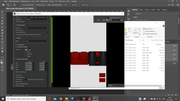






 Насколько знаю, это последняя версия с рабочим 3д
Насколько знаю, это последняя версия с рабочим 3д